本文将通过一个示例向您展示如何创建 Tableau 离散折线图。折线图通常以连续的线显示数据,但离散折线图会将数据进一步划分为多个部分进行比较。
我们需要一个日期字段和至少一个度量来在 Tableau 中创建这些离散折线图。因此,选择“订单日期”和“数量”度量,然后从“显示方式”窗口中点击“离散线”选项来生成图表。
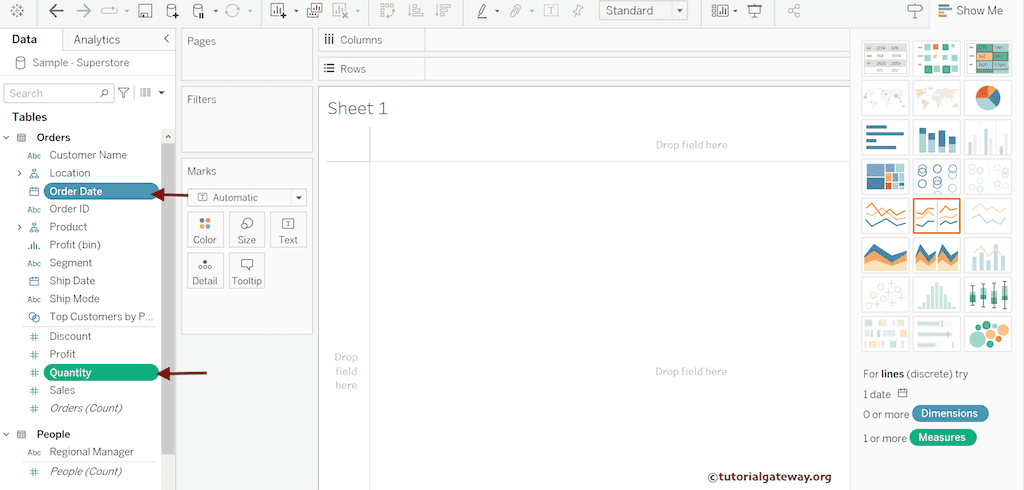
它看起来像一个常规的折线图。
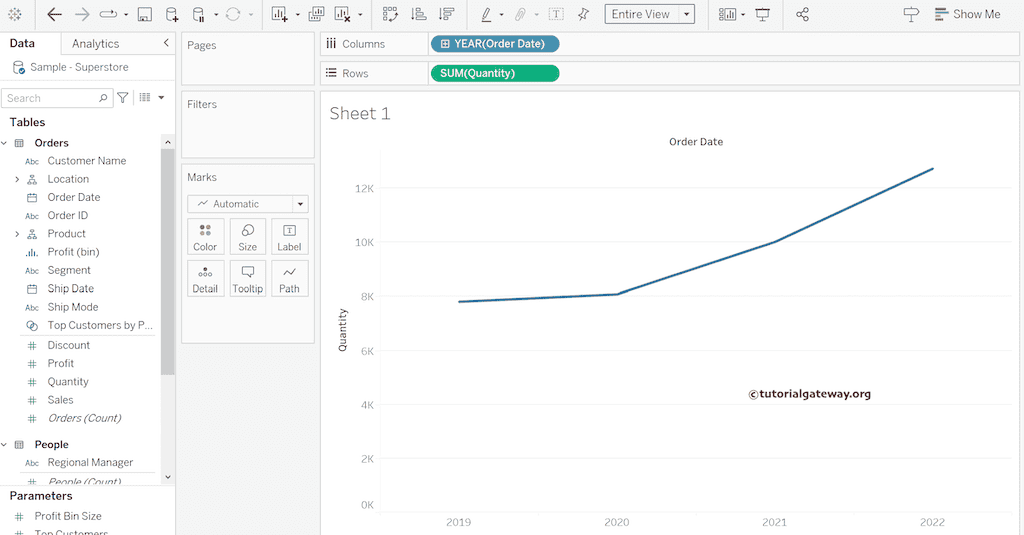
如何创建 Tableau 离散折线图?
通过点击列架中年份旁边的加号按钮,展开日期层次结构。现在,您可以看到离散折线图,它在一端显示年份的数量,在另一端显示季度的数量。
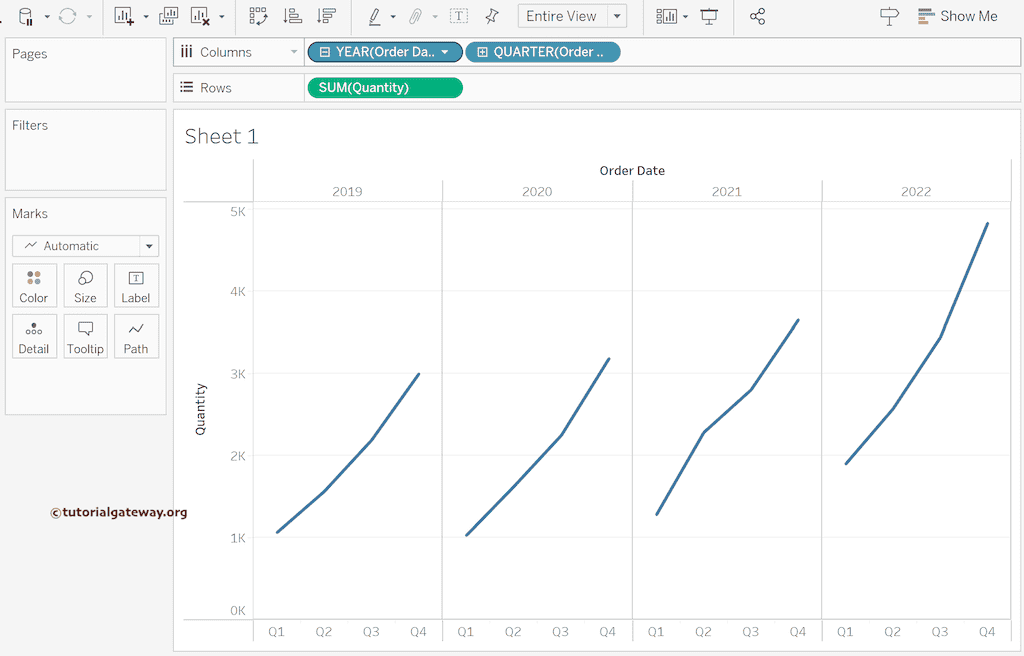
您可以进一步展开日期层次结构,以查看年度、季度和月度数量。
首先,点击季度旁边的减号按钮从列架中移除月份。接下来,将“细分”字段拖放到“颜色”架上,为离散折线图添加颜色。
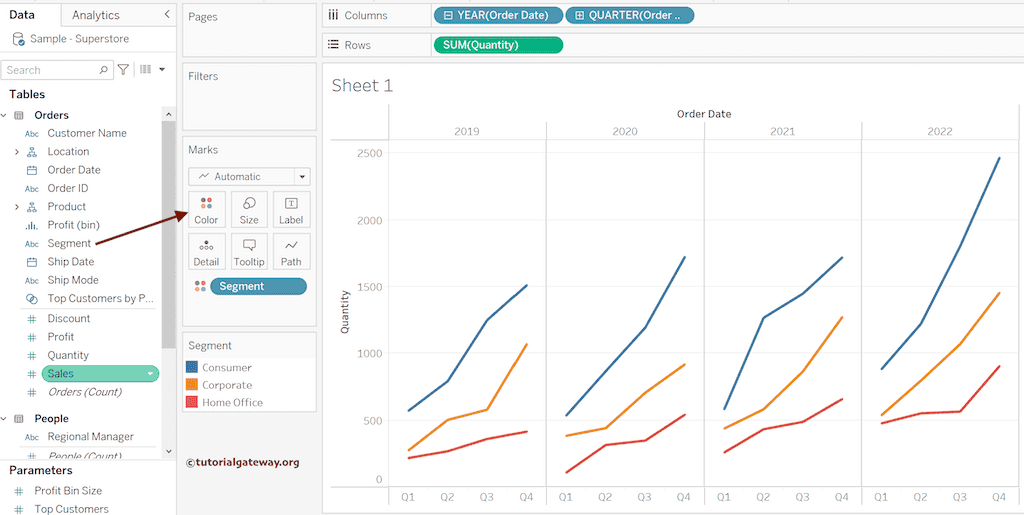
点击“T”按钮或将“数量”度量添加到“标签”架上,为 Tableau 离散折线图添加数据标签。

使用多个度量的离散折线图
使用 Control 或 Command 键选择“订单日期”维度、“销售额”和“利润”度量。接下来,点击“显示方式”窗口中的图像,如图一所示,以在两个轴上生成两个离散折线图。您可以在下面的截图看到这两个轴上的线。
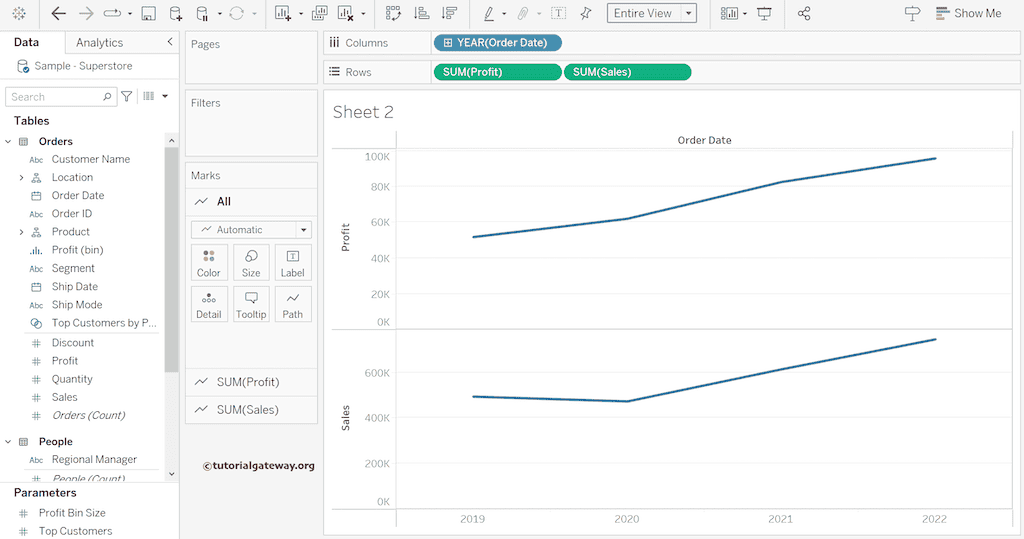
让我将年份展开到季度级别,以查看离散折线图。接下来,将“细分”字段添加到所有(利润和销售额)的“颜色”架上,以进一步划分离散折线图。
请展开到季度,以查看利润和销售额在两个轴上的离散区域图。
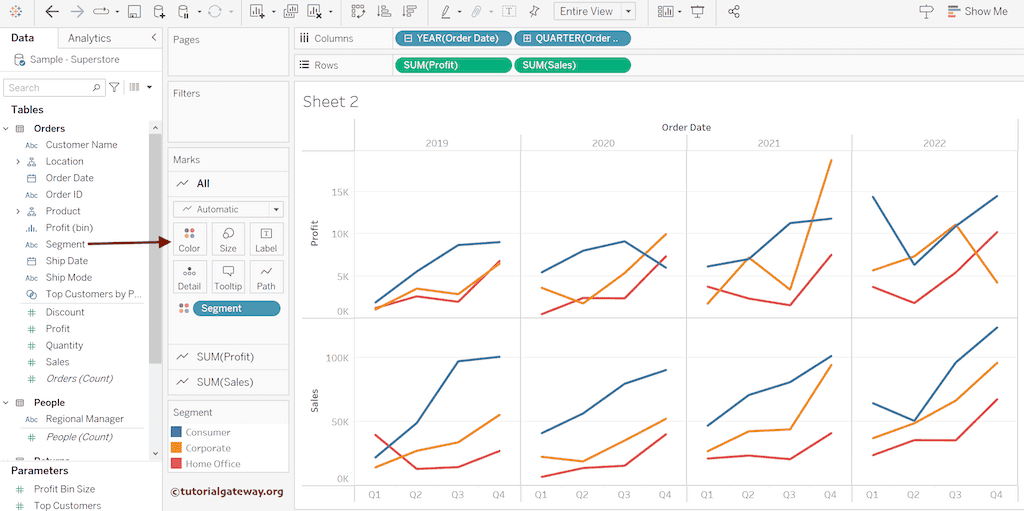
还可以参考“更改折线图颜色”和“更改折线图大小”部分,以了解相关选项。